cad2008怎么安装_cad2008安装教程
 发布于2025-05-05 阅读(0)
发布于2025-05-05 阅读(0)
扫一扫,手机访问
1、解压文件后,打开AutoCAD2008,找到Setup.exe(如图所示)。
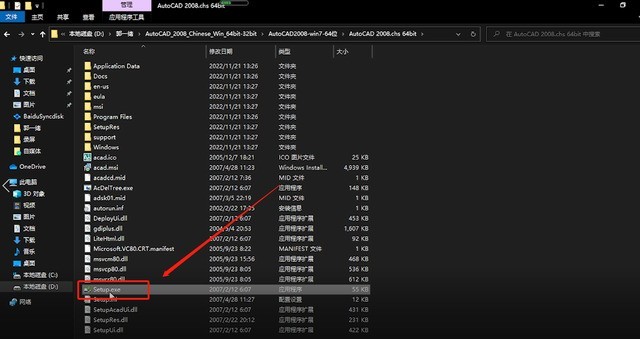
2、打开程序后进入安装向导选择安装产品,选择下一步(如图所示)。

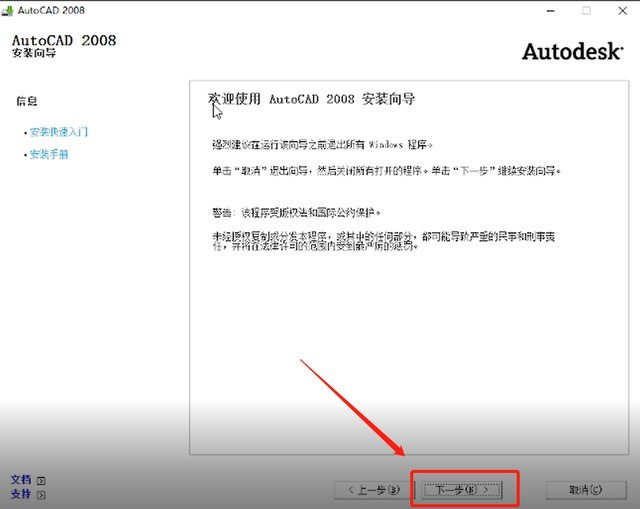
3、选择安装的产品(模型选择就是AutoCAD2008,如果你安装过CAD2008并且没有卸载,此处是无法选择的,并且是灰色,如果是灰色那么建议您卸载后重新安装,因为灰色就算你继续安装,他最后也会提示错误)接受软件协议,并填写组织信息(随意填写)选择下一步(如图所示)。
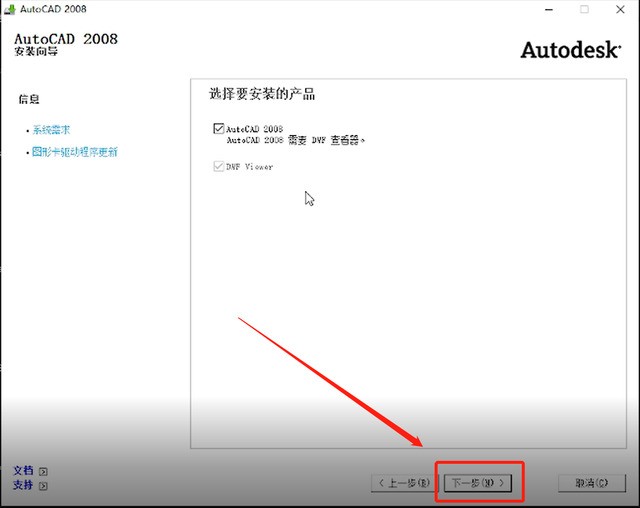
4、接受许可协议,选择下一步(如图所示)。
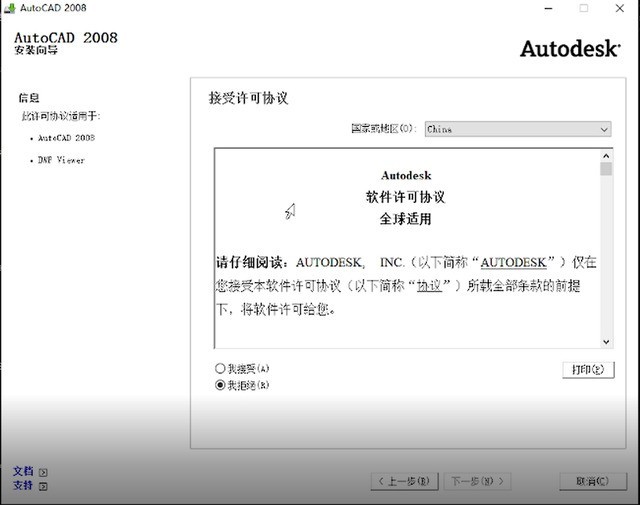
5、在个性化产品里填写用户信息(可以随意填写)(如图所示)。
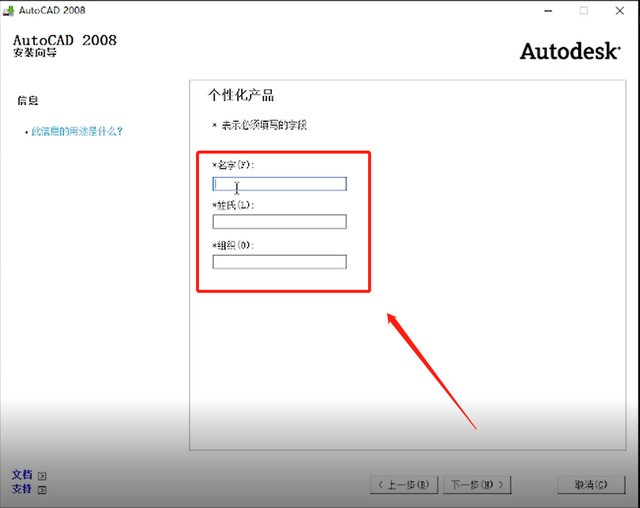
6、在配置与安装这里需要注意,cad2008及以后版本,在安装中增加了配置选项,比如安装项目,安装位置都是在配置里完成,这里我们需要点击配置按钮(如图所示)。
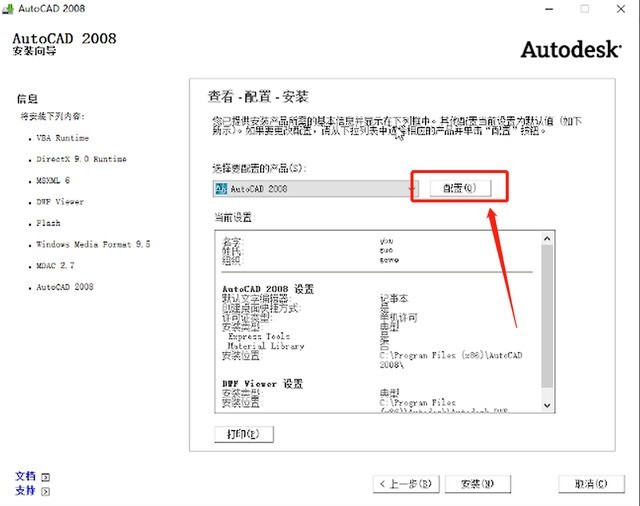
7、进入配置后,首先进行文字编辑器选择及创建桌面快捷方式(这些是默认的可以不理睬),然后下一步(如图所示)。
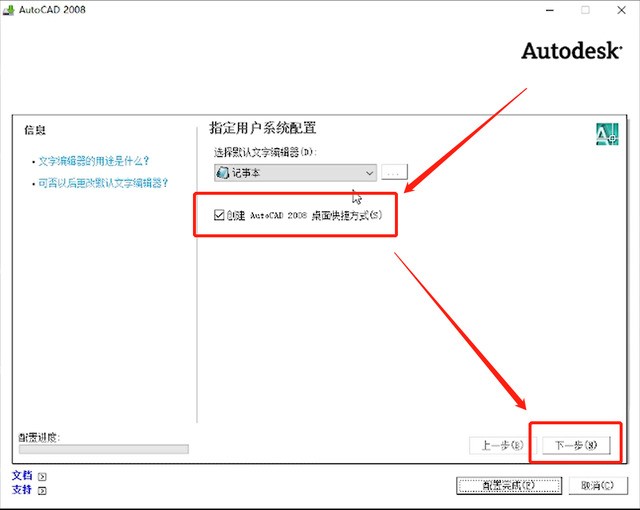
8、许可类型选择【单击许可】(如图所示)。
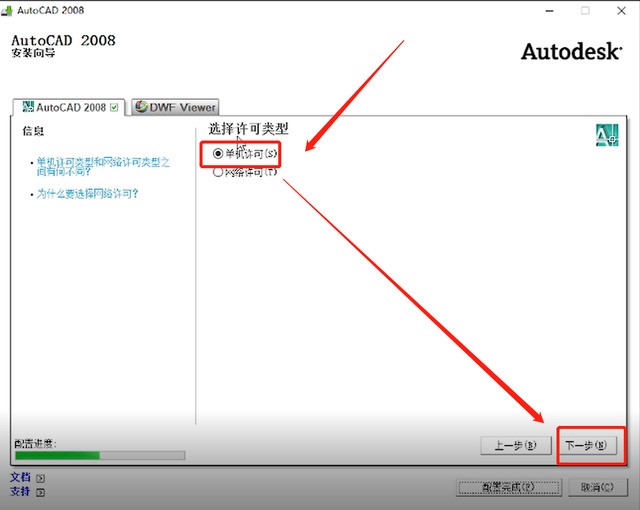
9、安装类型为典型,安装路径(建议非系统盘)根据自身情况进行选择,点配置完成(如图所示)。
10、配置完成后,点击安装,开始安装(如图所示)。
11、完成安装(如果安装失败,在对应的产品前边会有小叉号)(如图所示)。
12、激活产品,在桌面找到AutoCAD2008的图标,双击打开,选择激活产品(如图所示)。
13、输入序列号【666-69696969】,选择输入激活码(如图所示)。
14、右键以管理员身份打开注册机,将申请号复制粘贴到相应位置,点击计算后将激活码复制粘贴到相应位置,然后点击下一步(如图所示)。
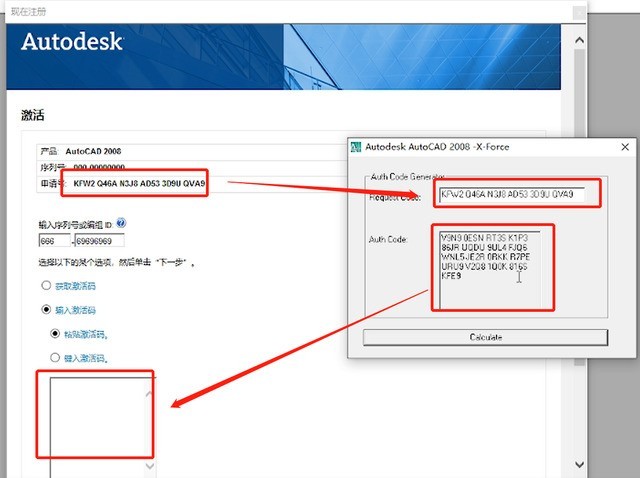
15、安装完成(如图所示)。

产品推荐
-

售后无忧
立即购买>- DAEMON Tools Lite 10【序列号终身授权 + 中文版 + Win】
-
¥150.00
office旗舰店
-

售后无忧
立即购买>- DAEMON Tools Ultra 5【序列号终身授权 + 中文版 + Win】
-
¥198.00
office旗舰店
-

售后无忧
立即购买>- DAEMON Tools Pro 8【序列号终身授权 + 中文版 + Win】
-
¥189.00
office旗舰店
-

售后无忧
立即购买>- CorelDRAW X8 简体中文【标准版 + Win】
-
¥1788.00
office旗舰店
-
 正版软件
正版软件
- PS怎么在墙上贴图_消失点滤镜让你随意贴图
- 首先要注意的是直接将图片复制到墙上,这中方法看似简单,但是不是所有的墙面都是正面,如果是侧面,那么透视效果就能难表现出来,直接将图片放上去则显示很不真实。所以我们要做的就是先将图片导入到PS中去后,按CTLR+A全选并复制。接着我们打开墙面的图片,进入【滤镜】-【消失点】,在里面首先将墙面框选出来。然后我们直接按CTLR+V将贴图复制进来,这样一来贴图就能自动跟墙面的透视进行吻合,我们要做的就是将图片调整好大小即可。调整好大小和位置后,点击确定即可,这面墙上的贴图就算完成了,如果图片的光线于背景不符,则将
- 15分钟前 0
-
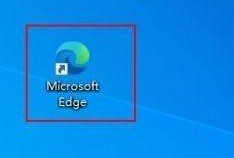 正版软件
正版软件
- Microsoft Edge浏览器怎样设置代理服务器 Microsoft Edge浏览器设置代理服务器的方法
- 第一步:首先打开MicrosoftEdge浏览器(如图所示)。第二步:点击浏览器右上角的【...】符号,在下拉列表里找到设置,点击进入设置页面(如图所示)。第三步:在设置页面的左侧,点击系统,进入系统配置页面,在页面中找到打开计算机代理设置,点击进入设置(如图所示)。第四步:在弹出的设置窗口中找到代理设置,找到手工设置代理功能,可通过此功能设置计算机代理(如图所示)。第五步:打开手工设置代理开关,在下方设置代理服务器的IP地址和端口(如图所示)。
- 31分钟前 0
-
 正版软件
正版软件
- 微信怎么找回删除的好友?微信找回删除的好友的方法
- 微信是主流的聊天工具,我们经常通过微信与好友进行联系。不过关系再好的朋友有时候也难免发生点口角,甚至一时控制不住情绪矛盾升级,一气之下把好友给删了。等平静下来好好想想,又感觉比较后悔,这时就想把好友重新加回来。那么微信怎么找回删除的好友?现在我们一起了解一下几种微信找回删除的好友的方法吧。微信怎么找回删除的好友?微信找回删除的好友的方法方法一:通过微信工具加回1、找到对方的账号重新添加;2、点击微信界面【发现】;3、点击右上角的“+”号,选择“添加朋友”;4、输入好友账号;5、添加为好友,然后发送验证信息
- 45分钟前 微信 找回 0
-
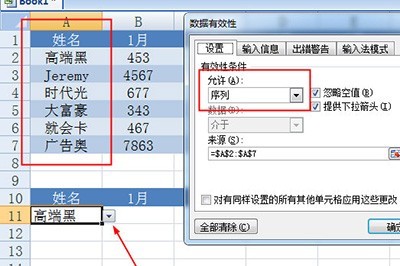 正版软件
正版软件
- Excel怎么做动态图表_Vlookup函数帮你忙
- 首先我们表格的表头复制到下方,并选中姓名的下方,点击【数据】-【数据有效性】,在有效性条件中允许中选择【序列】,然后框选第一行姓名列。回车后点击确定,这样我们在下方的动态表格中就有了一个下拉菜单,点击即可选择里面的人物名称。在Excel中,VLOOKUP函数是一种用于查找并返回指定条件下的某个值的函数。它的语法格式如下:VLOOKUP(要查找的值,范围,列索引号,[近似匹配])-要查找的值:指定要在范围中查找的值。-范围:指定要在其中进行查找的一组单元格。-列索引号:指定要返回结果值所在列的索=VLOOK
- 55分钟前 0
-
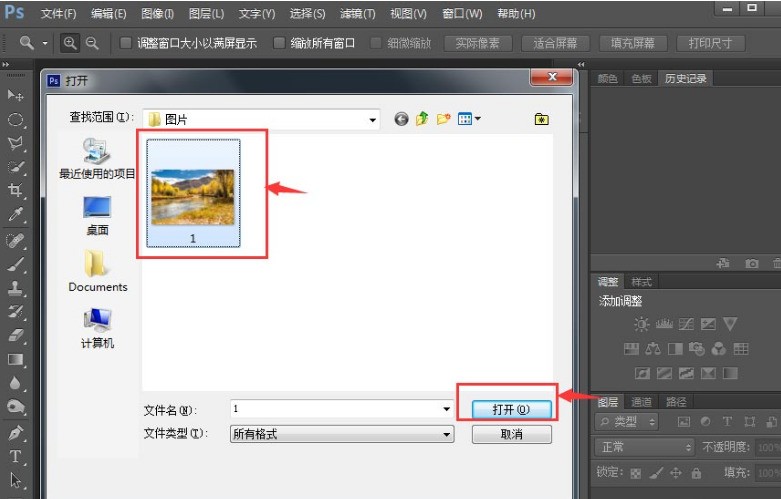 正版软件
正版软件
- ps怎么制作撕边素描滤镜效果 ps制作撕边素描滤镜效果方法
- 1.首先,打开ps软件界面,按下键盘的Ctrl+O键,在图库中打开需要处理的图片素材2.然后,点击滤镜菜单的滤镜库按钮3.接着,在素描栏目中找到撕边效果4.最后,如下图所示调整参数后,点击确定保存即可
- 1小时前 14:30 0
最新发布
相关推荐
热门关注
-

- Xshell 6 简体中文
- ¥899.00-¥1149.00
-

- DaVinci Resolve Studio 16 简体中文
- ¥2550.00-¥2550.00
-

- Camtasia 2019 简体中文
- ¥689.00-¥689.00
-

- Luminar 3 简体中文
- ¥288.00-¥288.00
-

- Apowersoft 录屏王 简体中文
- ¥129.00-¥339.00








